Jetzt, da die Eröffnungs-Keynote von Apple zur WWDC 2017 vorbei ist, fragen uns viele Kunden nach der neuesten Version des mobilen Betriebssystems von Apple. Hier ist ein vollständiges Tutorial zum Herunterladen und Installieren von iOS 11 Beta auf Ihrem iPhone, iPad oder iPod Touch!

Bevor du anfängst:
1. Stellen Sie sicher, dass Ihr iDevice iOS 11 unterstützt. Folgendes wird unterstützt: iPhone 5S, SE, 6, 6 Plus, 6S, 6S Plus, 7, 7 Plus, iPad 5, iPad Air, Air 2, Mini 2, Mini 3, Mini 4, 12,9 Zoll, 10,5 Zoll, 9,7 Zoll iPad Pro und iPod Touch 6G.
2. Stellen Sie sicher, dass Sie Ihr iOS-Gerät sichern. Sie können unser iPhone Data Recovery- Produkt herunterladen , um Ihr Gerät zu sichern, eine professionelle Software, die Ihnen flexible Lösungen zum Sichern verlorener iPhone-, iPad- und iPod-Daten unter der neuesten iOS 10-Version bietet.

Tutorial 1. Wie lade ich die Betaversion von iOS 11 auf einen Computer oder ein iOS-Gerät herunter?
Tutorial 2. Wie installiere ich iOS 11 Beta auf dem Computer?
Tutorial 3. Wie installiere ich iOS 11 Beta direkt auf dem iPhone, iPad oder iPod?
Wie lade ich die Betaversion von iOS 11 auf einen Computer oder ein iOS-Gerät herunter?
Schritt 1: Melden Sie sich beim Apple Developer Program an
Sie müssen sich für das Apple Developer Program am . registrieren
https://developer.apple.com/programs/.
Wenn Sie sich bereits registriert haben, gehen Sie einfach zu Schritt 2.
Schritt 2: Melden Sie sich mit Ihrer Apple-ID an
Melden Sie sich mit Ihrer Apple-ID beim Apple Developer Program an: https://developer.apple.com/account/.
Schritt 3: Registrieren Sie Ihre UDID
Um die UDID Ihres Geräts zu finden, starten Sie iTunes, schließen Sie Ihr Gerät an, klicken Sie auf der Registerkarte “Übersicht” auf “Seriennummer” und “UDID” sollte dann wie in der Abbildung unten angezeigt werden. Kopieren Sie diese Nummer mit “Strg + C” auf Windows oder “Befehl + C” auf einem Mac.
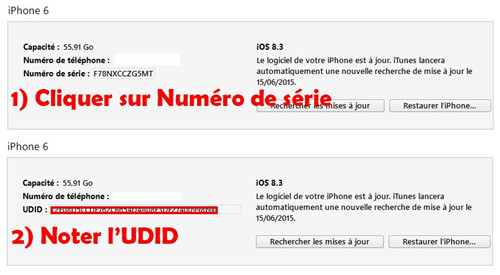
Schritt 4: Klicken Sie im Abschnitt „Konto“ auf „Zertifikate, IDs und Profile“. Klicken Sie dann im Abschnitt “Geräte” im linken Bereich auf “Alle”. Klicken Sie nun im rechten Bereich auf “+” und fügen Sie dann die UDID Ihres iOS-Geräts hinzu. Wählen Sie Ihr Gerätemodell und laden Sie die iOS 11 Beta-Datei herunter.
Schritt 5: Nachdem die UDID hinzugefügt wurde, gehen Sie zum Abschnitt Entwicklung> Downloads. Sie finden diese Seite direkt unter:
https://developer.apple.com/download/.
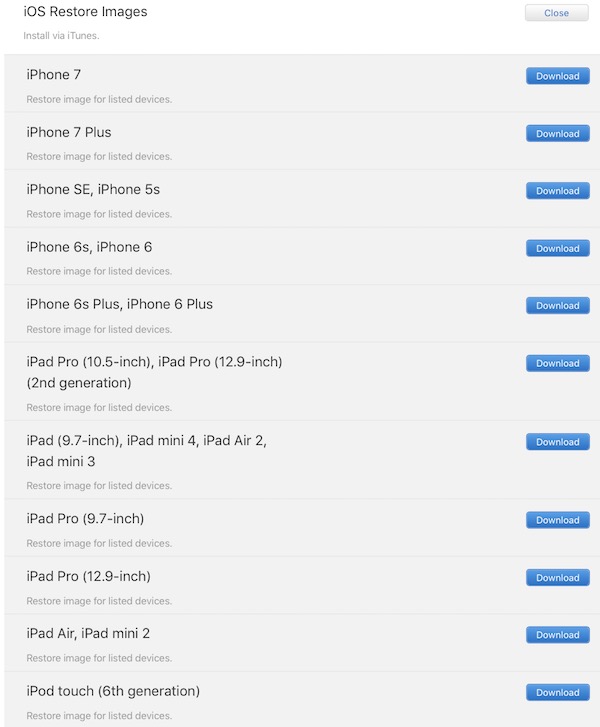
Wie installiere ich iOS 11 Beta auf dem Computer?
Schritt 1: Befolgen Sie die obigen 5 Schritte, um die Beta-Datei von iOS 11 auf Ihren Computer herunterzuladen.
Schritt 2: Um die Beta-Version von iTunes zu installieren, klicken Sie auf die Schaltfläche „iPhone wiederherstellen“ (oder iPad / iPod Touch), während Sie die UMSCHALT-Taste (für Windows-PC-Benutzer) oder Alt / Option (für Mac-Benutzer mit OS X) gedrückt halten ). Wählen Sie dann die zuvor heruntergeladene Datei im .ipsw-Format aus und warten Sie während der Installation!
Sie können auch unser iOS-Systemwiederherstellungsprodukt verwenden, um iOS 11 Beta zu installieren, das das Betriebssystem von iOS-Geräten reparieren kann, wenn Ihr iPhone mit einem USB-Kabel, Apple beim Start, DFU-Modus oder weißem Bildschirm des Todes usw. in iTunes hängen bleibt.
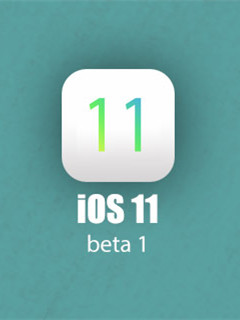
Wie installiere ich iOS 11 Beta direkt auf iPhone, iPad oder iPod?
Schritt 1: Befolgen Sie die obigen 5 Schritte, um die iOS 11 Beta-Datei auf Ihr iOS-Gerät herunterzuladen.
Schritt 2: Sobald der Lizenzbildschirm angezeigt wird, klicken Sie auf „Installieren“. Nach der Installation müssen Sie Ihr Gerät neu starten.
Schritt 3: Klicken Sie nach dem Neustart auf “Einstellungen”> “Allgemein”> “Software-Update”. Sie können sehen, dass iOS 11 Developer Beta automatisch heruntergeladen wird. Sobald der Download abgeschlossen ist, können Sie auf „Installieren“ klicken, um OTA zu aktualisieren.